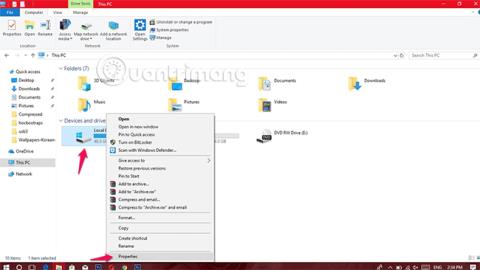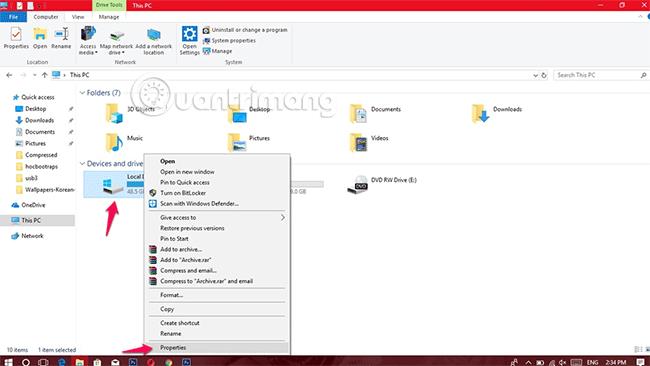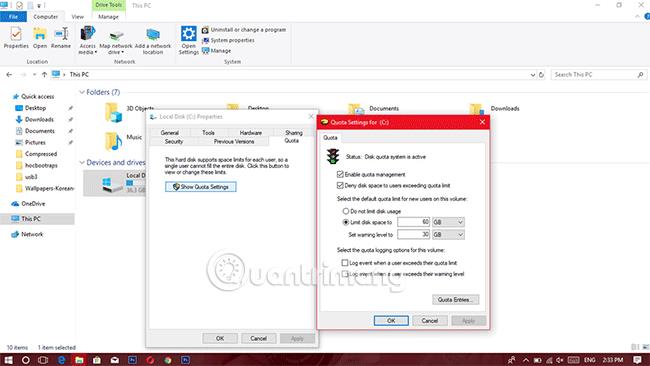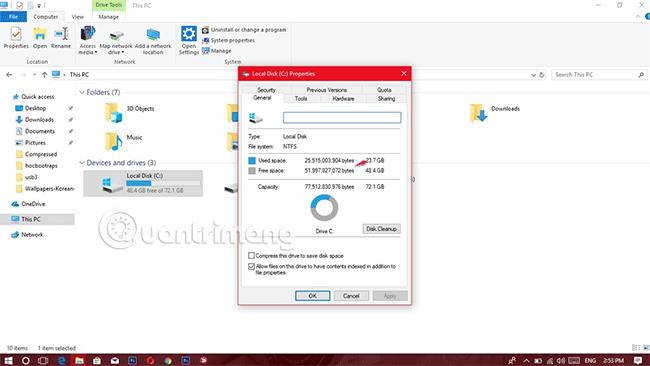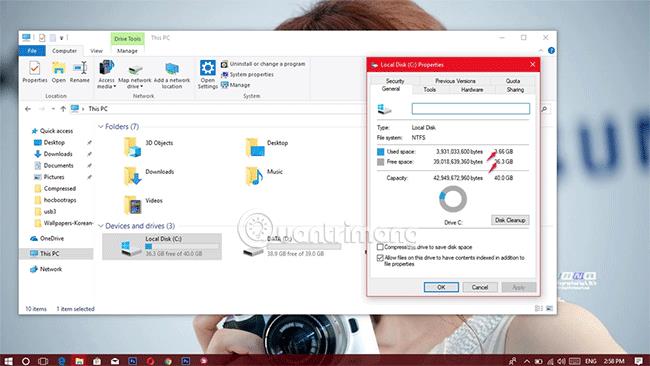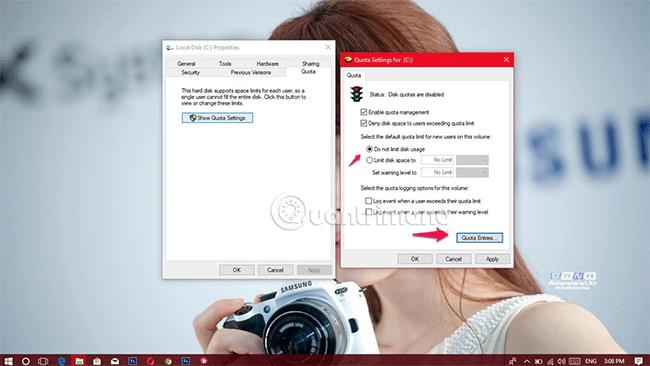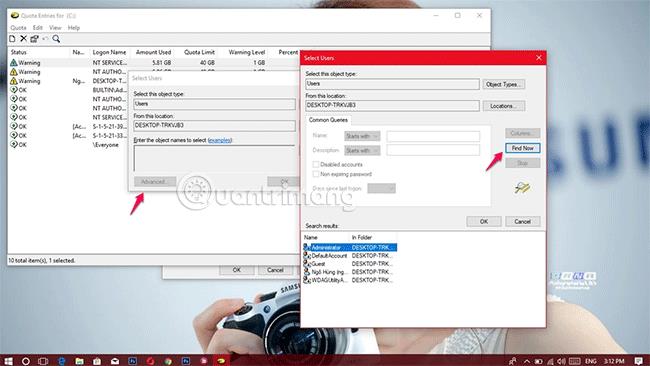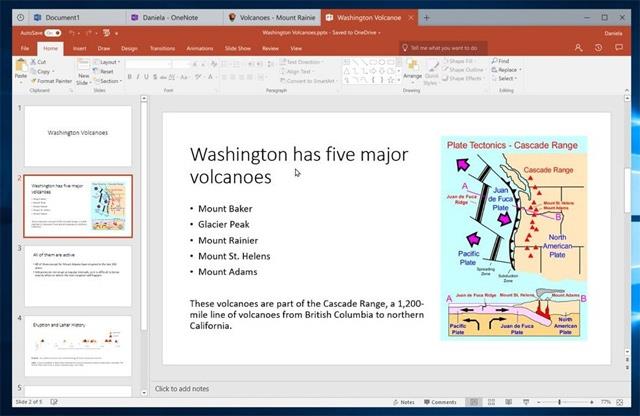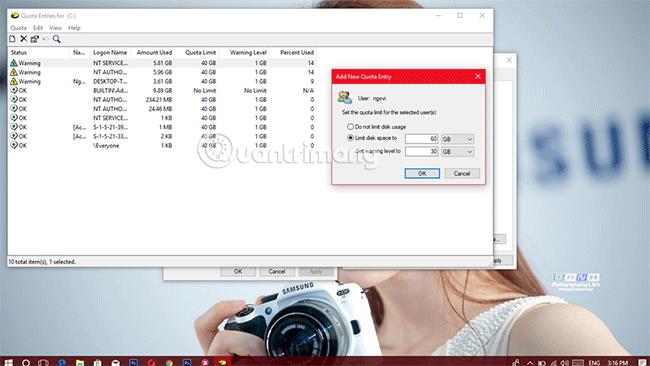Με την πάροδο του χρόνου χρησιμοποιώντας τον υπολογιστή, η μονάδα δίσκου που περιέχει το λειτουργικό σας σύστημα θα εμφανίσει μια ειδοποίηση ότι έχει σχεδόν εξαντλήσει τη χωρητικότητά του. Το πιο εύκολο σημάδι είναι ότι η γραμμή χωρητικότητας στη μονάδα γίνεται κόκκινη. Αυτός είναι ένας από τους λόγους για τους οποίους ο υπολογιστής σας λειτουργεί αργά και μειώνει σημαντικά την απόδοση. Επομένως, σε αυτό το άρθρο το Quantrimang.com θα σας καθοδηγήσει σε ένα μικρό κόλπο για να ορίσετε ένα όριο χωρητικότητας στη μονάδα δίσκου για να αποφύγετε την επιβράδυνση των Windows.
Για να ορίσουμε όρια αποθήκευσης δίσκου, πρέπει να χρησιμοποιήσουμε τη λειτουργία Quota - που επιτρέπει στους χρήστες να ελέγχουν και να διαχειρίζονται τον χώρο αποθήκευσης, να ορίζουν όρια δεδομένων για κάθε χρήστη στη συσκευή σας, αυτό είναι αρκετά εύκολο. Χρήσιμο για κοινόχρηστες συσκευές. Τώρα ας ενεργοποιήσουμε τη συσκευή και ας ακολουθήσουμε τις παρακάτω οδηγίες.
Οδηγίες για τη χρήση του Quota στα Windows 10
Βήμα 1: Πατήστε το συνδυασμό πλήκτρων Windows + E για να ανοίξετε την Εξερεύνηση αρχείων και, στη συνέχεια, κάντε δεξί κλικ στη μονάδα δίσκου στην οποία θέλετε να ορίσετε όρια και επιλέξτε Ιδιότητες.
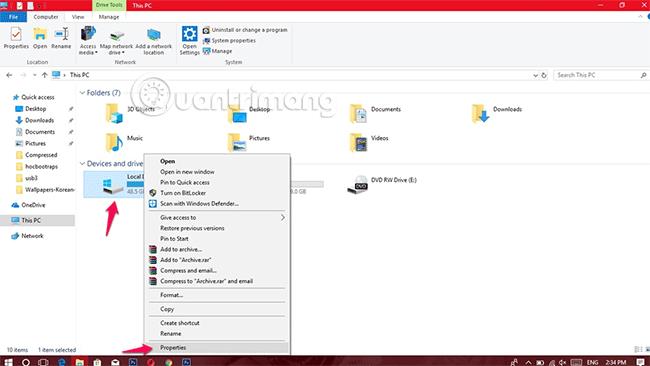
Βήμα 2: Επιλέξτε Quota > Show Quota Settings.

Βήμα 3: Προχωρήστε στη ρύθμιση ορισμένων προσαρμογών ως εξής:
- Επιλέξτε Ενεργοποίηση διαχείρισης ορίου και Απαγόρευση χώρου στο δίσκο στους χρήστες υπέρβαση του ορίου ορίου .
- Ενεργοποιήστε την επιλογή Περιορισμός χώρου δίσκου σε και , στη συνέχεια, ορίστε το μέγεθος ορίου αποθήκευσης που θέλετε σε μονάδες όπως: Kb, MB, GB, TB, PB, EB.
- Η ενότητα Ορισμός επιπέδου προειδοποίησης σε σάς επιτρέπει να ορίσετε το επίπεδο χωρητικότητας αποθήκευσης που θα λαμβάνει προειδοποιήσεις κοντά στο όριο.
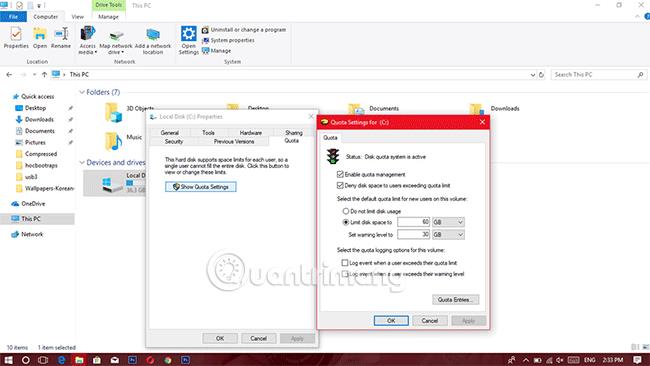
Βήμα 4: Όταν ολοκληρώσετε το βήμα της επιλογής του επιπέδου χωρητικότητας, κάντε κλικ στην επιλογή Εφαρμογή για να εφαρμοστούν αμέσως οι αλλαγές.
Βήμα 5: Τώρα κάντε κλικ στην Ανανέωση για να ελέγξετε τις αλλαγές που μόλις κάνατε.
Όπως βλέπουμε στην παρακάτω εικόνα, όταν η λειτουργία Quota δεν είναι ενεργοποιημένη, ο συνολικός αριθμός των αρχείων του λειτουργικού συστήματος στη μονάδα είναι 23,7 GB.
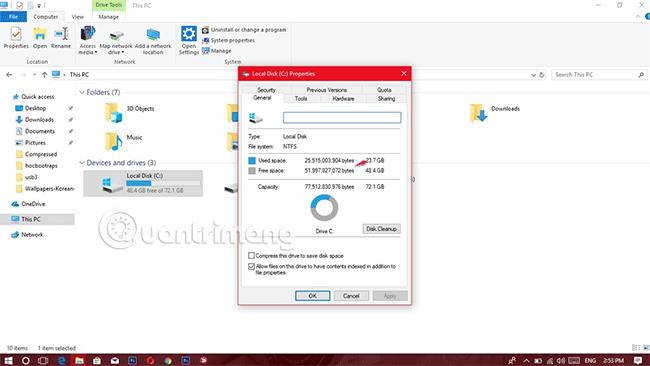
Ωστόσο, μετά την ενεργοποίηση της λειτουργίας Quota και τη ρύθμιση του ορίου χρήστη διαχειριστή στα 60 GB και τη χωρητικότητα λήψης προειδοποιήσεων είναι 40 GB, τώρα η χωρητικότητα του δίσκου που μπορεί να αποθηκεύσει ο χρήστης είναι περίπου 36,3 GB (60 GB - 23,7 GB).
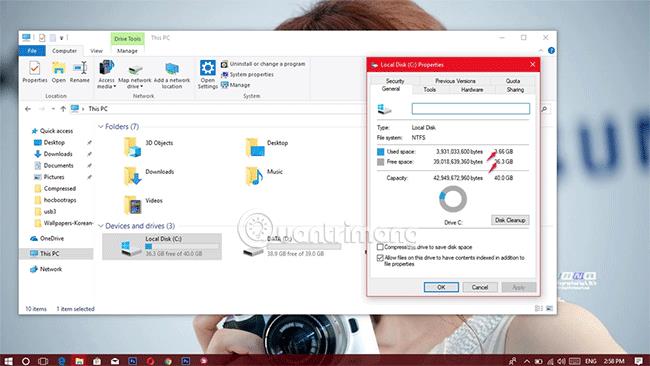
Οδηγίες για τη χρήση του Quota στα Windows 10 για πολλούς χρήστες
Βήμα 1: Επαναλάβετε τα βήματα 1 και 2 όπως περιγράφεται παραπάνω.
Βήμα 2: Επιλέξτε 3 στοιχεία: Ενεργοποίηση διαχείρισης ορίων , Απαγόρευση χώρου στο δίσκο σε χρήστες που υπερβαίνουν το όριο και Μην περιορίζετε τη χρήση του δίσκου . Στη συνέχεια, κάντε κλικ στην επιλογή Εισαγωγές Προσφορών .
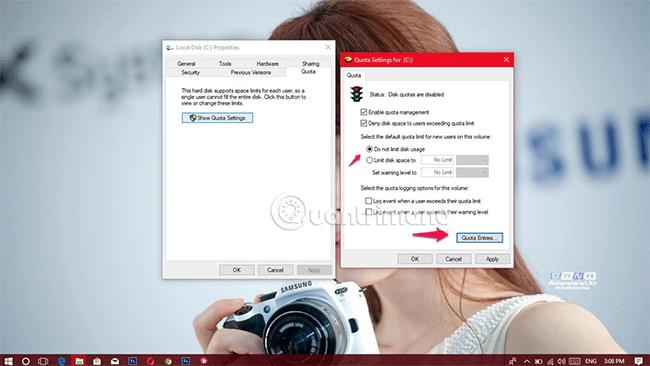
Βήμα 3: Κάντε κλικ στην επιλογή Όριο > Νέα καταχώριση ορίου .
Βήμα 4: Στην ενότητα Για προχωρημένους , επιλέξτε τον χρήστη που θέλετε και, στη συνέχεια, κάντε κλικ στην Εύρεση τώρα και επιλέξτε τον χρήστη για τον οποίο θέλετε να ορίσετε τη χωρητικότητα.
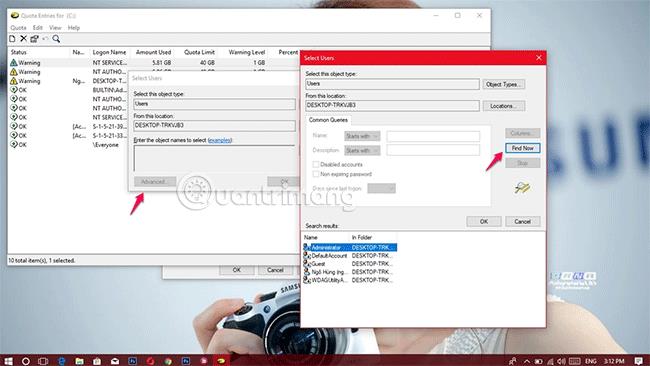
Βήμα 5: Ολοκληρώστε τις λειτουργίες, επιλέξτε ΟΚ .
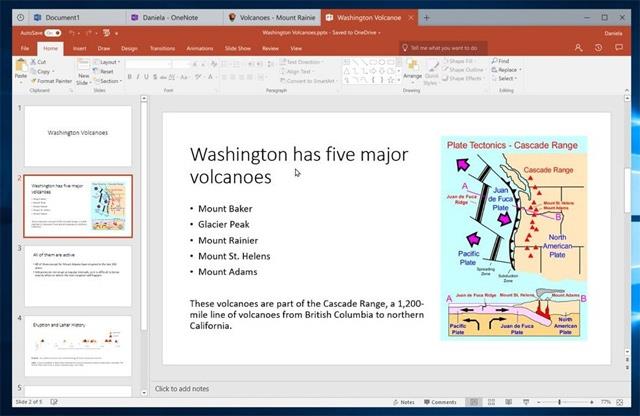
Βήμα 6: Στη συνέχεια, ορίστε όρια αποθήκευσης και προειδοποιήσεις.
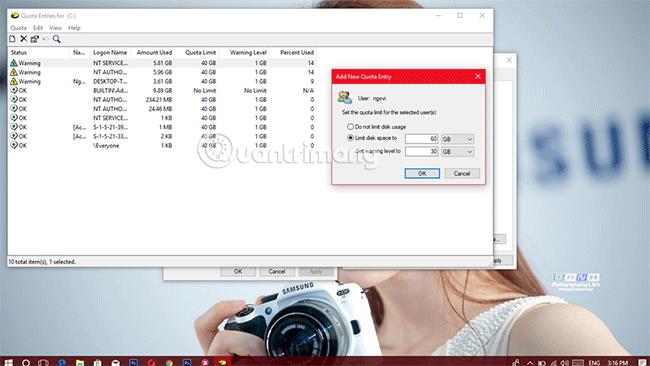
Βήμα 7: Αφού επιλέξετε το επίπεδο χωρητικότητας, κάντε κλικ στο Apply για να εφαρμόσετε τις αλλαγές.
Οδηγίες για την ακύρωση της λειτουργίας Quota
Όταν δεν θέλετε να χρησιμοποιήσετε αυτήν τη δυνατότητα, μπορείτε να την ακυρώσετε εντελώς, καταργώντας την επιλογή των τριών στοιχείων Ενεργοποίηση διαχείρισης ορίου , Απαγόρευση χώρου στο δίσκο στους χρήστες υπέρβαση του ορίου ορίου και Μην περιορίζετε τη χρήση του δίσκου . Πολύ απλό και εύκολο να γίνει, έτσι δεν είναι;
Καλή τύχη!
Δείτε περισσότερα: